엑셀 숫자 뒤에 원을 붙이는 방법
엑셀에서 셀에 돈과 관련된 데이터를 넣는 경우 단순히 숫자만 넣기도 하지만 단위를 표시하기 위해 숫자 앞에 '₩'나 뒤에 '원'을 붙이는 경우가 있다.
'₩'는 리본 메뉴의 회계 표시 형식을 변경하여 쉽게 붙일 수 있지만 '원'은 표시 형식에 없기 때문에 어떻게 넣을지 고민하는 사람도 있을 것이다.
숫자 뒤에 '원'붙이기
1. 셀 서식 실행.
1-1. 우선 '원'을 붙이고 싶은 셀을 모두 선택하자.
1-2. 그 다음 마우스 우클릭 메뉴를 열고 [셀 서식]을 클릭하자.
(단축키 [Ctrl + 1]을 눌러도 된다)

2. '원'을 붙이기 위한 서식 만들기.
셀 서식 창이 나타나면 사용자 지정 서식을 만들어 숫자 뒤에 '원'을 붙이면 된다.
2-1. 왼쪽 범주에서 [사용자 지정]을 선택.
2-2. 오른쪽에서 원하는 형식을 선택하자.
기본은 0을 선택하면 되며 천 단위마다 , (콤마)를 찍고 싶다면 #,##0을 선택하면 된다.

2-3. 선택한 형식 뒤에 "원"이라는 값을 추가하자.
예를 들면 아래와 같은 형태로 만들면 된다.
| 0 -> 0"원" #,##0 -> #,##0"원" |

3. 셀 값 확인.
서식을 만들고 [확인]버튼을 눌러서 적용했다면 숫자 뒤에 '원'이 붙은 것을 확인할 수 있을 것이다.
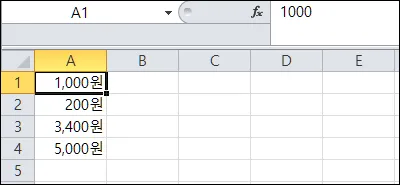
그 외 내용
- 위 방법은 서식을 변경하여 적용하는 것이기 때문에 실제 값에 '원'이 붙지 않는다.
때문에 수식을 계산하는데 문제가 되지 않는다.
- 서식이기 때문에 서식 복사를 통해 다른 셀에 적용하는 것이 가능하다.
- 같은 방법으로 숫자 뒤에 '원'이 아닌 다른 단위 값이나 문자 등을 붙이는 것도 가능하다.
- 숫자 데이터 자체에 붙이고 싶은 것이라면 &연산자나 함수를 사용하면 된다.
방법은 아래의 글을 참고하면 도움이 될 것이다.